Tạo fanpage, cấu hình tối ưu fanpage đạt chuẩn
Fanpage đóng vai trò rất quan trọng không chỉ trong kinh doanh online mà còn để quảng bá hình ảnh của những người nổi tiếng đến gần với công chúng hơn. Bài viết dưới đây sẽ hướng dẫn các bạn cách tạo Fanpage facebook và cấu hình tối ưu fanpage đạt chuẩn.
Nội dung chính
Hướng dẫn cách tạo lập Fanpage trên facebook
1. Cách tạo fanpage trên facebook bằng điện thoại
Bước 1: Truy cập vào Facebook trên điện thoại -> chọn biểu tượng 3 gạch ngang
- Đối với hệ điều hành Android: biểu tượng nằm ở góc phải phía trên màn hình
- Đối với hệ điều hành IOS: biểu tượng nằm ở góc dưới bên phải màn hình
Bước 2: Chọn phần Trang -> chọn Xem tất cả -> chọn Tạo trang
Bước 3: Thiết lập Fanpage
- Tên trang fanpage: [tên thương hiệu/tên shop] – [mặt hàng]
- Chọn kiểu fanpage: doanh nghiệp, sản phẩm, cộng đồng,…..
- Ảnh đại diện
- Ảnh bìa
- Địa chỉ trang web
- Nơi đặt tên miền cho fanpage
- Quyền đại diện cho fanpage
Bước 4: Chọn Truy cập trang để hoàn thành việc tạo Fanpage facebook trên điện thoại
Để khách hàng hoặc đối tác có thể liên hệ trực tiếp qua fanpage của mình thông qua số điện thoại để giao dịch nhanh hơn thì nhấn vào Thêm nút -> click vào Liên hệ -> chọn Gọi ngay
2. Cách tạo lập fanpage trên facebook bằng máy tính
Bước 1: Truy cập vào facebook trên máy tính -> click chọn Tạo trang/Quản lý trang -> Tạo trang
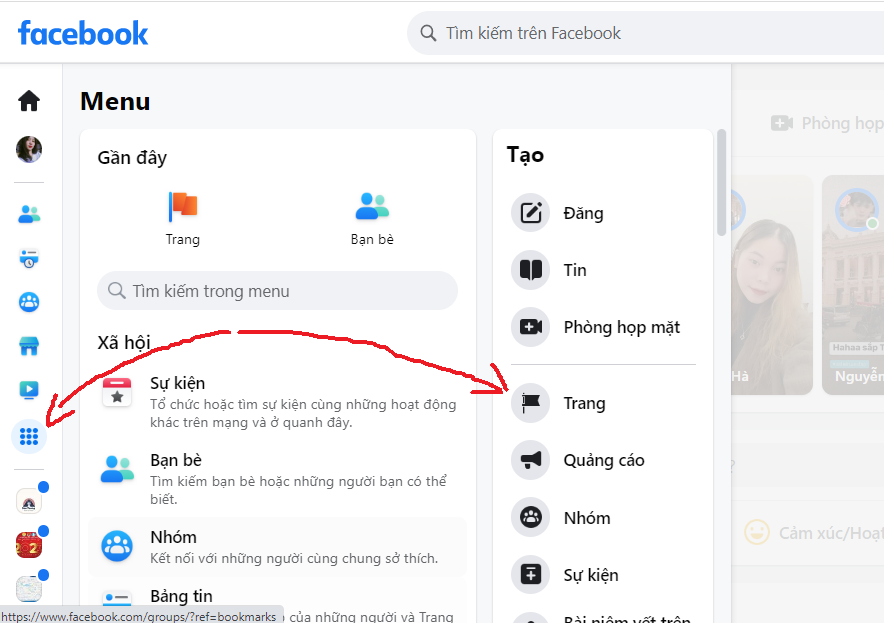
Cách tạo fanpage facebook
Bước 2: Lựa chọn loại hình cho fanpage:
- Doanh nghiệp hoặc thương hiệu: Giới thiệu sản phẩm và dịch vụ của bạn, làm nổi bật thương hiệu và tiếp cận thêm khách hàng tiềm năng
- Cộng đồng hoặc Người của công chúng: kết nối và chia sẻ với mọi người trong cộng đồng, tổ chức, nhóm, câu lạc bộ
Bước 3: Nhập thông tin về Tên trang fanpage và hạng mục phù hợp với mục đích lập page
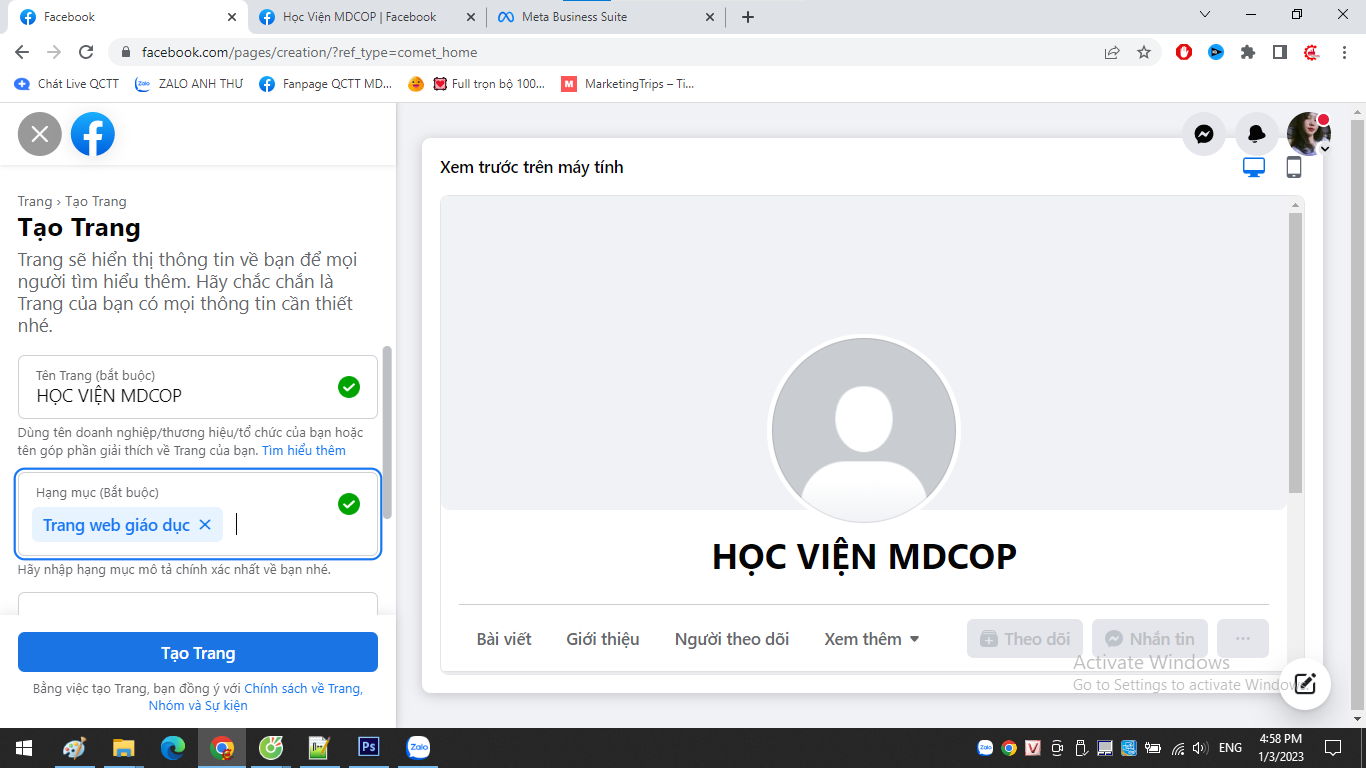
Cách tạo fanpage facebook (1)
Bước 4: Cập nhật ảnh đại diện, ảnh bìa cho fanpage
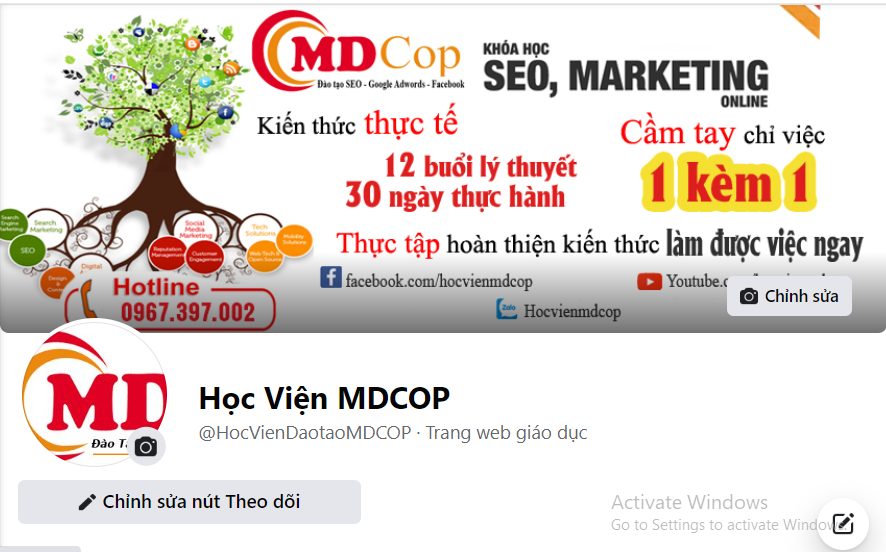
Cách tạo fanpage facebook (2)
Bước 5: Đặt tên hiển thị cho trang: nhấn Tạo tên người dùng của trang
Bước 6: Tạo sự liên kết giữa trang với người dùng: nhấn chọn Thêm nút
Bước 7: Thêm các thông tin cần thiết cho fanpage
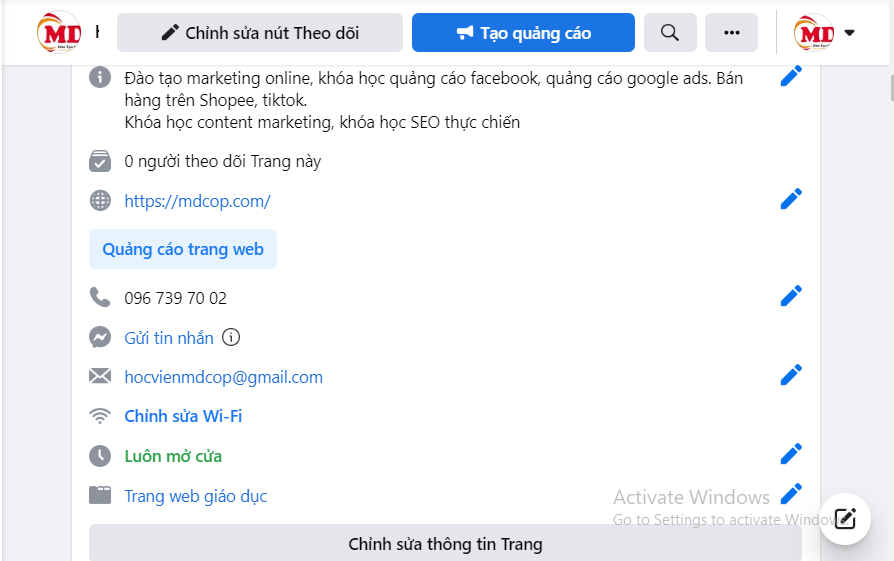
Các thông tin cần thiết
Bước 8: Vào cài đặt ở góc phía trên giao diện nếu muốn thay đổi các thiết lập cho trang. Tại đây các bạn có thể quản lý tất cả nội dung, các phần liên quan đến trang của mình
Cách tối ưu fanpage facebook
+ Cập nhật đầy đủ thông tin cho fanpage: số điện thoại, địa chỉ, website,….
+ Chăm sóc fanpage: cập nhật nội dung, thông tin sản phẩm, tương tác với người dùng,….
+ Mời bạn bè thích trang: tăng tương tác, like, share, comment,..
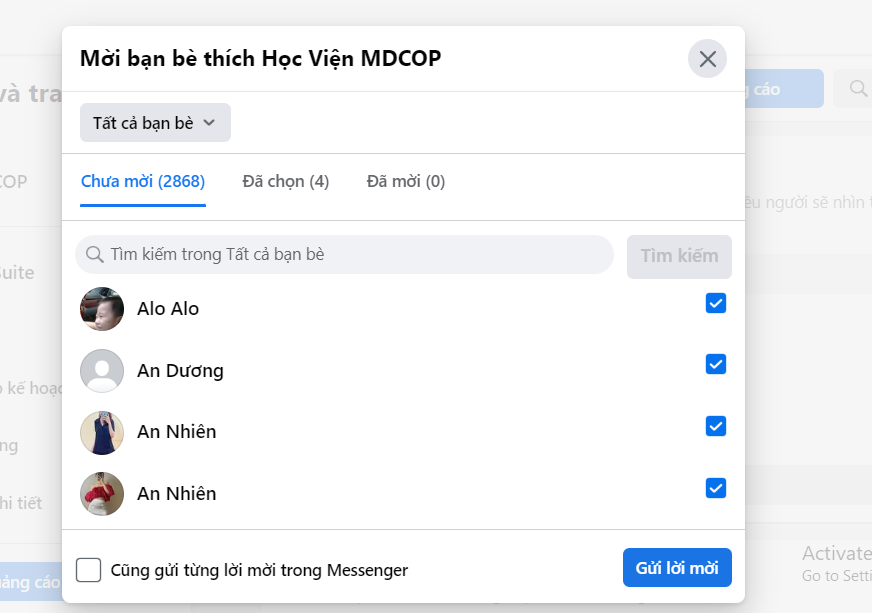
Mời bạn bè thích fanpage
+ Xây dựng chiến lược nội dung cho bài viết:
- Giới thiệu sản phẩm, dịch vụ
- Hướng dẫn sử dụng sản phẩm
- Mẹo vặt
- Tips hay trong cuộc sống
- Ảnh, video hài hước
- Những thông điệp ý nghĩa
+ Sử dụng hình ảnh, video thu hút: sử dụng những icon nổi bật, hình ảnh, video sắc nét, chất lượng
Sử dụng những icon nổi bật
+ Mang lại giá trị cho người dùng:
- Cung cấp các kiến thức hữu ích về sản phẩm, mẹo vặt cuộc sống, những nội dung mà khách hàng quan tâm
- Cung cấp các thông tin về sản phẩm, dịch vụ hoặc các thông tin liên quan đến doanh nghiệp
- Chia sẻ các thông tin hot trend, các vấn đề nóng của xã hội,…
+ Đăng tải nội dung đúng thời điểm: đăng tải nội dung vào những khung giờ vàng để tiếp cận được nhiều người dùng nhất có thể
+ Chạy Facebook Ads
+ Tổ chức minigame trên fanpage
Kết luận
Trên đây là những thông tin về cách tạo lập fanpage trên facebook và cách tối ưu fanpage. Hy vọng với những thông tin chia sẻ từ bài viết sẽ giúp các bạn hiểu rõ hơn về Fanpage và cách tạo lập fanpage trên facebook để kinh doanh đạt hiệu quả cao nhất.
Học Viện MDCOP đang có khóa học quảng cáo Facebook, giúp các bạn có thể tự chạy quảng cáo facebook đạt hiệu quả cao.
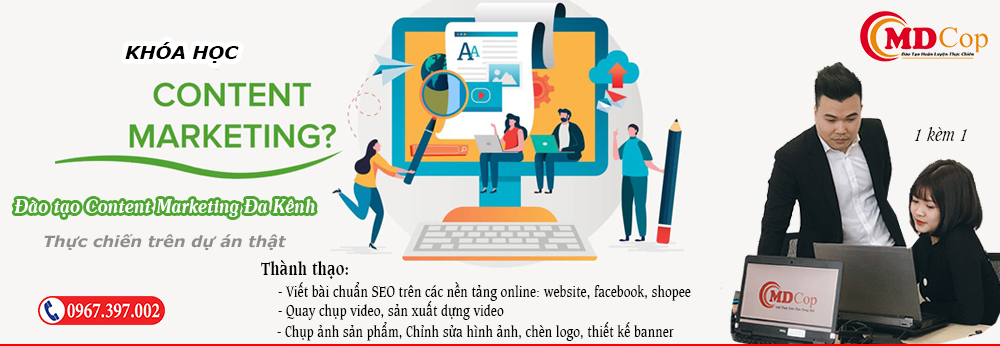
Xem thêm:

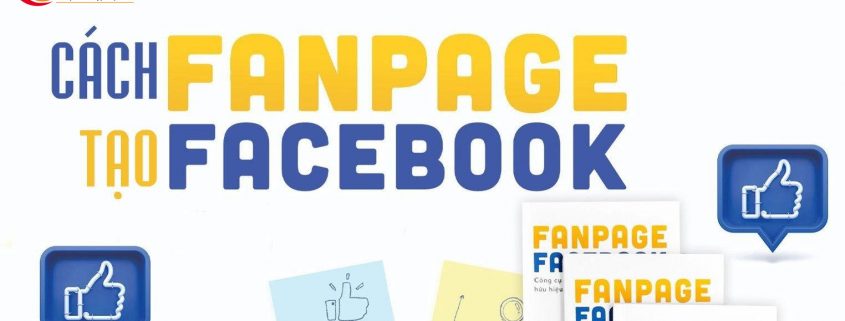










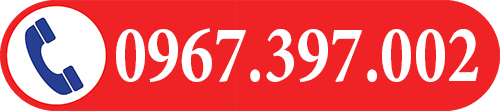
Leave a Reply
Want to join the discussion?Feel free to contribute!